- Άδειασμα κάδου απορριμμάτων
- Διαγραφή εφαρμογής αλληλογραφίας
- Διαγραφή της προσωρινής μνήμης σε Mac
- Αποκτήστε περισσότερο χώρο αποθήκευσης σε Mac
- Κάντε το Chrome να χρησιμοποιεί λιγότερη RAM
- Πού είναι το Disk Utility σε Mac
- Ελέγξτε το ιστορικό σε Mac
- Control + Alt + Delete σε Mac
- Ελέγξτε τη μνήμη σε Mac
- Ελέγξτε το ιστορικό σε Mac
- Διαγραφή μιας εφαρμογής σε Mac
- Εκκαθαρίστε την προσωρινή μνήμη του Chrome σε Mac
- Ελέγξτε την αποθήκευση σε Mac
- Εκκαθαρίστε την προσωρινή μνήμη του προγράμματος περιήγησης σε Mac
- Διαγραφή Αγαπημένου σε Mac
- Ελέγξτε τη μνήμη RAM σε Mac
- Διαγραφή ιστορικού περιήγησης σε Mac
Πώς να δείτε τις κρυφές σας φωτογραφίες στο Mac μέσω 2 κορυφαίων μεθόδων
 Ενημερώθηκε από Λίζα Οου / 17 Οκτωβρίου 2023 09:15
Ενημερώθηκε από Λίζα Οου / 17 Οκτωβρίου 2023 09:15Καλή μέρα! Έκρυψα τις φωτογραφίες μου από το Mac την τελευταία φορά για να εκπλήξω τον άντρα μου. Οι φωτογραφίες αφορούν αυτή την ερχόμενη αποκάλυψη φύλου την Παρασκευή. Ωστόσο, δεν ξέρω πώς να τα ξαναδώ στο Mac μου! Μπορείτε να με βοηθήσετε σε αυτό το συγκεκριμένο θέμα; Θέλω να τα αποκρύψω για να τα δω με τον άντρα μου. Ξέρω ότι μπορείτε να με βοηθήσετε. Ευχαριστώ.
Ξέρω ότι θα συμφωνήσετε μαζί μου ότι οι φωτογραφίες είναι ένα από τα πιο βασικά αρχεία στο Mac σας. Τι θα συμβεί αν οι πολύτιμες στιγμές που αποτυπώθηκαν είναι κρυμμένες; Λοιπόν, αυτό είναι ένα άλλο θέμα για το οποίο πρέπει να μιλήσουμε. Μην τα αφήνετε να κρύβονται για μεγάλο χρονικό διάστημα! Στην πραγματικότητα, έχουμε ετοιμάσει τις 2 πιο δοκιμασμένες και δοκιμασμένες μεθόδους για να μάθετε πώς να βλέπετε τις κρυφές σας φωτογραφίες στο Mac. Δείτε τους παρακάτω καθώς προχωράτε.


Λίστα οδηγών
Μέρος 1. Πώς να δείτε κρυφές εικόνες στο Mac μέσω της εφαρμογής Photos
Φυσικά, όταν λέμε φωτογραφίες ή εικόνες, συνήθως τοποθετούνται στο πρόγραμμα άλμπουμ φωτογραφιών της συσκευής σας όπως ένα Mac. Το ερώτημα είναι, υπάρχουν κρυφές φωτογραφίες και στην εφαρμογή εικόνων του Mac; Φυσικά ναι!
Αλλά όλοι γνωρίζουμε ότι το Mac και άλλες συσκευές Apple εστιάζουν επίσης στην ασφάλεια των αρχείων τους. Αυτές οι κρυφές φωτογραφίες περιέχουν κωδικούς πρόσβασης κρυπτογράφησης. Θυμάστε αυτά τα διαπιστευτήρια; Εάν ναι, προχωρήστε με τα λεπτομερή βήματα που έχουμε προετοιμάσει παρακάτω σχετικά με τον τρόπο προβολής κρυφών φωτογραφιών στο Mac και μετά την κατάργηση της απόκρυψής τους. Προφανώς, εάν δεν έχετε όλα αυτά τα διαπιστευτήρια, δεν μπορείτε να αποκτήσετε πρόσβαση σε αυτές τις κρυφές φωτογραφίες στο Mac σας. Παρακαλώ προχωρήστε.
Βήμα 1Παρακαλώ εντοπίστε το Φωτογραφίες εφαρμογή στο Mac σας. Τις περισσότερες φορές, βρίσκεται στο Dock του Mac σας. Για να το εκκινήσετε, χρειάζεται μόνο να κάνετε κλικ στο εικονίδιό του. Μετά από αυτό, θα δείτε τη διεπαφή του, συμπεριλαμβανομένων των πρόσφατων φωτογραφιών που τραβήξατε στο Mac σας.
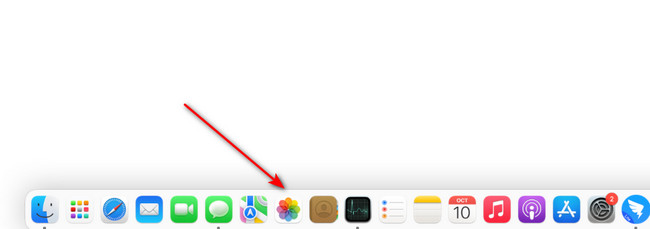
Βήμα 2Θα δείτε ότι η γραμμή μενού στο επάνω μέρος θα αλλάξει. Το μόνο που έχετε να κάνετε είναι να κάνετε κλικ στο Δες κουμπί στο επάνω μέρος και επιλέξτε το Εμφάνιση κρυφού άλμπουμ φωτογραφιών επιλογή μεταξύ όλων αυτών. Αργότερα, θα δείτε επιλογές στην αριστερή πλευρά της κύριας διεπαφής. Επιλέξτε το κρυφό άλμπουμ ανάμεσα σε όλες τις επιλογές.
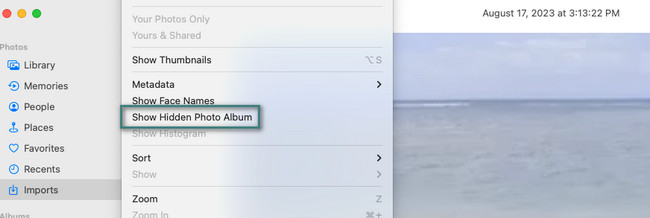
Βήμα 3Εάν το άλμπουμ είναι κρυφό, υπάρχει πιθανότητα το άλμπουμ να είναι κλειδωμένο ή κρυπτογραφημένο. Εάν ναι, το Mac σας θα ζητήσει τον κωδικό πρόσβασης και το όνομα χρήστη που βάλατε στο κρυφό άλμπουμ. Εάν δεν γνωρίζετε πλέον τα διαπιστευτήρια, δεν θα έχετε την ευκαιρία να ανοίξετε το κρυφό άλμπουμ.
Βήμα 4Εντοπίστε όλες τις φωτογραφίες που θέλετε να αποκρύψετε ή να δείτε. Μετά από αυτό, ο αστυνομικός έλεγχος κάνει κλικ σε αυτά και μια νέα επιλογή θα εμφανιστεί στην οθόνη σας. Μεταξύ όλων αυτών, επιλέξτε το Κατάργηση απόκρυψης φωτογραφίας κουμπί.
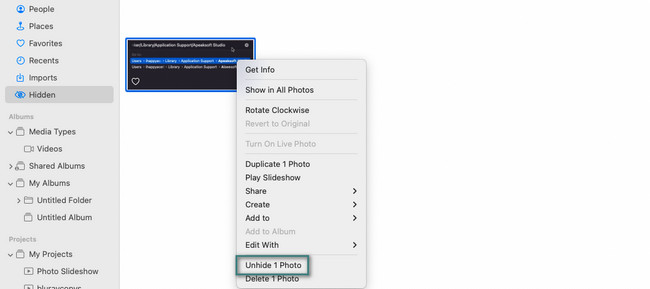
Μέρος 2. Πώς να δείτε κρυφές εικόνες σε Mac με το FoneLab Mac Sweep
Καμία εικόνα δεν θα μείνει κρυφή μόλις τη χρησιμοποιήσετε FoneLab Mac Sweep! Το εργαλείο μπορεί να αποκρύψει τις φωτογραφίες σας με λίγα μόνο κλικ. Το μόνο πράγμα που πρέπει να εξετάσετε είναι να γνωρίζετε τον κωδικό πρόσβασης κρυπτογράφησης που έχετε ορίσει για τις φωτογραφίες.

Με το FoneLab Mac Sweep, θα εκκαθαρίσετε αρχεία συστήματος, email, φωτογραφιών, iTunes για να ελευθερώσετε χώρο στο Mac.
- Διαχειριστείτε παρόμοιες φωτογραφίες και διπλότυπα αρχεία.
- Δείξτε σας τη λεπτομερή κατάσταση του Mac με ευκολία.
- Αδειάστε τον κάδο απορριμμάτων για να έχετε περισσότερο χώρο αποθήκευσης.
Αυτό το εργαλείο μπορεί επίσης να κάνει το αντίθετο. Μπορεί να αποκρύψει αρχεία σε Mac, συμπεριλαμβανομένων φωτογραφιών. Δεν χρειάζεται να ανησυχείτε για την ασφάλεια των αρχείων σας. Το εργαλείο είναι 100% ασφαλές και φιλικό προς το χρήστη. Μπορούμε να το αποδείξουμε δοκιμάζοντας το εργαλείο μας.
Τέλος πάντων, δείτε τα αναλυτικά βήματα του FoneLab Mac Sweep για να αποκρύψετε φωτογραφίες σε Mac. Συνεχίστε παρακάτω.
Βήμα 1Παρακαλώ σημειώστε το Δωρεάν κατέβασμα κουμπί στον επίσημο ιστότοπο του Fonelab Mac Sweep. Μετά από αυτό, θα δείτε τη διαδικασία λήψης στο επάνω μέρος της κύριας διεπαφής. Το μόνο που έχετε να κάνετε είναι να περιμένετε μέχρι να τελειώσει η διαδικασία. Αργότερα, ο Mac σας θα σας ζητήσει να το ρυθμίσετε. Χρειάζεται μόνο να σύρετε το ληφθέν αρχείο στον φάκελο της εφαρμογής. Στη συνέχεια, αυτό το λογισμικό είναι έτοιμο για χρήση.

Βήμα 2Το λογισμικό θα σας δείξει τις 3 λειτουργίες που περιέχει. Περιλαμβάνει τις λειτουργίες Status, Cleaner και Toolkit. Μεταξύ αυτών, κάντε κλικ στο ΕΡΓΑΛΕΙΟΘΗΚΗ λειτουργία για να δείτε το εργαλείο που μπορείτε να χρησιμοποιήσετε για να αποκρύψετε τις φωτογραφίες σας σε Mac. Οι επιπλέον έξι λειτουργίες θα εμφανιστούν στην οθόνη σας. Παρακαλώ επιλέξτε το Κρύβω κουμπί μεταξύ όλων αυτών. Μπορείτε επίσης να εξερευνήσετε τα άλλα εργαλεία αν θέλετε.
Βήμα 3Η περιγραφή του εργαλείου θα εμφανιστεί ακριβώς δίπλα στο όνομά του. Παρακαλώ διαβάστε το προσεκτικά. Υπάρχουν 2 επιλογές κάτω από αυτό. Περιλαμβάνει Απόκρυψη και κρυπτογράφηση κουμπιά. Ανάμεσα σε αυτά τα 2, επιλέξτε το Κρύβω κουμπί για να αποκρύψετε τις κρυφές φωτογραφίες του Mac σας. Αργότερα, το εργαλείο θα σας ζητήσει να εισαγάγετε έναν κωδικό κρυπτογράφησης πριν προχωρήσετε στο επόμενο βήμα. Ακολουθήστε τις οδηγίες στην οθόνη για αυτό.
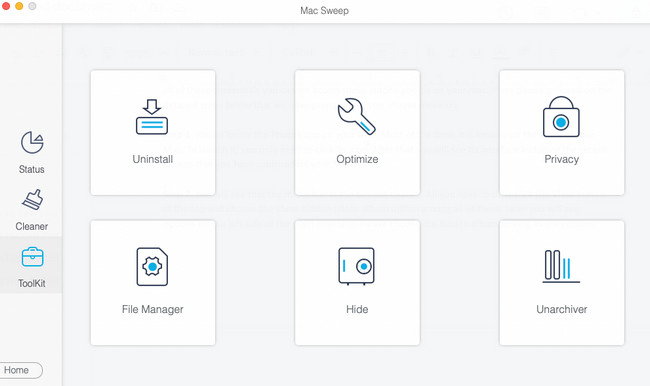
Βήμα 4Στην επόμενη οθόνη, θα δείτε τις κρυφές φωτογραφίες στο Mac σας. Χρειάζεται μόνο να εντοπίσετε τις εικόνες που θέλετε να αποκρύψετε και να κάνετε κλικ σε αυτές για να τις προσθέσετε στη διαδικασία αναίρεσης απόκρυψης. Αργότερα, αφού έχετε επιλέξει όλες τις κρυφές εικόνες στο Mac σας χρησιμοποιώντας το εργαλείο, επιλέξτε το Επαναφορά εικονίδιο στο κάτω δεξιό μέρος της διεπαφής me. Μετά από λίγα δευτερόλεπτα, θα δείτε τις κρυφές φωτογραφίες που δεν έχουν ήδη κρυφτεί χρησιμοποιώντας το λογισμικό.


Με το FoneLab Mac Sweep, θα εκκαθαρίσετε αρχεία συστήματος, email, φωτογραφιών, iTunes για να ελευθερώσετε χώρο στο Mac.
- Διαχειριστείτε παρόμοιες φωτογραφίες και διπλότυπα αρχεία.
- Δείξτε σας τη λεπτομερή κατάσταση του Mac με ευκολία.
- Αδειάστε τον κάδο απορριμμάτων για να έχετε περισσότερο χώρο αποθήκευσης.
Μέρος 3. Συχνές ερωτήσεις σχετικά με τον τρόπο προβολής κρυφών εικόνων σε Mac
1. Δημιουργούνται αντίγραφα ασφαλείας των κρυφών φωτογραφιών σε Mac;
Εξαρτάται από την κατάσταση. Εάν δημιουργήσετε αυτόματα αντίγραφα ασφαλείας των φωτογραφιών Mac σας, οι κρυφές εικόνες θα αποθηκευτούν στο iCloud σας. Εάν ναι, μπορείτε να αποκτήσετε πρόσβαση σε αυτά στον αποθηκευτικό χώρο iCloud. Εάν δεν έχετε δημιουργήσει ακόμα αντίγραφα ασφαλείας των φωτογραφιών σας, ακολουθήστε τις παρακάτω οδηγίες. Κάντε κλικ στο Apple εικονίδιο στο Mac σας επάνω αριστερά. Αργότερα, επιλέξτε το Προτιμήσεις συστήματος επιλογή. Μετά από αυτό, επιλέξτε το apple ID κουμπί στην επάνω δεξιά γωνία. Συνδεθείτε στο Apple ID σας εάν δεν έχετε συνδεθεί. Κάντε κλικ στο iCloud κουμπί μετά. Σημειώστε το Πλαίσιο του Φωτογραφίες ενότητα για να τα προσθέσετε στη διαδικασία συγχρονισμού ή δημιουργίας αντιγράφων ασφαλείας.
2. Εξαφανίζονται οι κρυφές φωτογραφίες;
Όχι. Ο Mac δεν θα διαγράψει ούτε θα αφήσει τις φωτογραφίες σας να εξαφανιστούν στο Mac σας. Όπως έχουμε αναφέρει σε αυτήν την ανάρτηση, το Mac και άλλες συσκευές Apple εστιάζουν στην ασφάλεια των αρχείων σας. Το Mac σας θα αποθηκεύει μόνο τις κρυφές σας φωτογραφίες στο άλμπουμ Hidden Photo. Οι κρυφές φωτογραφίες δεν θα διαγραφούν εκτός και αν τις διαγράψετε χειροκίνητα στο Mac σας.
Ελπίζουμε ότι έχετε ήδη αποκρύψει τις κρυφές φωτογραφίες από το Mac σας. Αν ναι, απολαύστε να τα κοιτάτε! Τέλος πάντων, μην ξεχάσετε να χρησιμοποιήσετε FoneLab Mac Sweep. Μπορεί να αποκρύψει ή να αποκρύψει έναν φάκελο σε Mac και άλλους τύπους δεδομένων. Το εργαλείο θα σας βοηθήσει επίσης να καθαρίσετε το Mac σας διαγράφοντας περιττά αρχεία. Εάν έχετε περισσότερες ερωτήσεις, μην διστάσετε να τις βάλετε στην παρακάτω ενότητα σχολίων. Ευχαριστώ!

Με το FoneLab Mac Sweep, θα εκκαθαρίσετε αρχεία συστήματος, email, φωτογραφιών, iTunes για να ελευθερώσετε χώρο στο Mac.
- Διαχειριστείτε παρόμοιες φωτογραφίες και διπλότυπα αρχεία.
- Δείξτε σας τη λεπτομερή κατάσταση του Mac με ευκολία.
- Αδειάστε τον κάδο απορριμμάτων για να έχετε περισσότερο χώρο αποθήκευσης.
